Включення або видалення яндексу.Дзен через кілька кроків

- 2958
- 920
- Bradley Turner PhD
Популярність Yandex зростає з кожним роком, послуга створює все більше послуг та можливостей для користувачів. Однією з останніх нових продуктів є стрічка Yandex News.Дзен. Згідно з повідомленнями розробників, послуга призначена для спрощення пошуку в Інтернеті та дозволяє бачити лише цікаві та корисні публікації. Насправді все дещо інакше: розширення переповнене рекламою, з великими блоками не надто корисної інформації та значно споживає системні ресурси. Ми розповімо, як налаштувати або видалити програму швидко не лише з операційної системи Windows, але і з смартфонів та планшетів.

Налаштування Яндекс.Дзен в різних браузерах.
Що таке Яндекс.Дзен
Яндекс.Дзен - це індивідуальна стрічка з рекомендаціями, вбудованими в браузер Yandex. Система персоналізує стрічку з урахуванням сайтів, які користувач відвідує. Індивідуальний вибір матеріалу проводиться на основі аналізу читача та перегляду вмісту вмісту. Наприклад, якщо ви часто шукаєте інформацію про спорт, стрічка автоматично відображатиме новини та статті на цю тему, не дублюючи інформацію, яку ви вже бачили.
ПОРАДА. Аналіз запитів та історії пошуку не ідентифікує користувача. Для безпеки послуги ви не повинні хвилюватися.Сама стрічка розташована вертикально. Заголовок рекомендованої статті відображається внизу екрана. Щоб прочитати його, просто перемістіть його вгору. Система Android дозволяє розмістити стрічку на панелі сповіщень. Перевага Дзен полягає в тому, що послуга поступово все більше і більше адаптується до користувача. Спочатку непотрібні рекомендації та новини можуть здатися дратівливими, але чим більше система визнає вас, тим корисніше вона стане. Налаштування дозволяють налаштувати відображену інформацію та заблокувати непотрібні. Програма постійно вдосконалюється та завершується. Однак це здається занадто нав'язливим для багатьох користувачів. Поміркуйте, як увімкнути, налаштувати та вимкнути його та його.
Методи включення
Якщо ви вирішите, що корисна корисна і ви хочете її використовувати, увімкніть Yandex.Дзен не буде проблемою. Для цього достатньо встановити спостерігач Yandex на комп’ютер або смартфон, а Zen з'явиться автоматично. Якщо цього не відбудеться, то, можливо, стрічка просто відключена.
Як увімкнути дзен на ПК
- Клацніть на значок "меню".
- Відкрийте вкладку Налаштування.
- Запустити "Налаштування зовнішності".
- Зауважимо "Покажіть стрічку особистих рекомендацій".
У деяких випадках спочатку вам потрібно завантажити оновлення браузера. Для цього:
- Відкрийте "меню".
- Ми шукаємо предмет "у браузері" (його все ще можна назвати "додатково", "на яндекс" тощо).
- Оновлення за допомогою відповідної кнопки.
Після відновлення програми все повинно вийти.
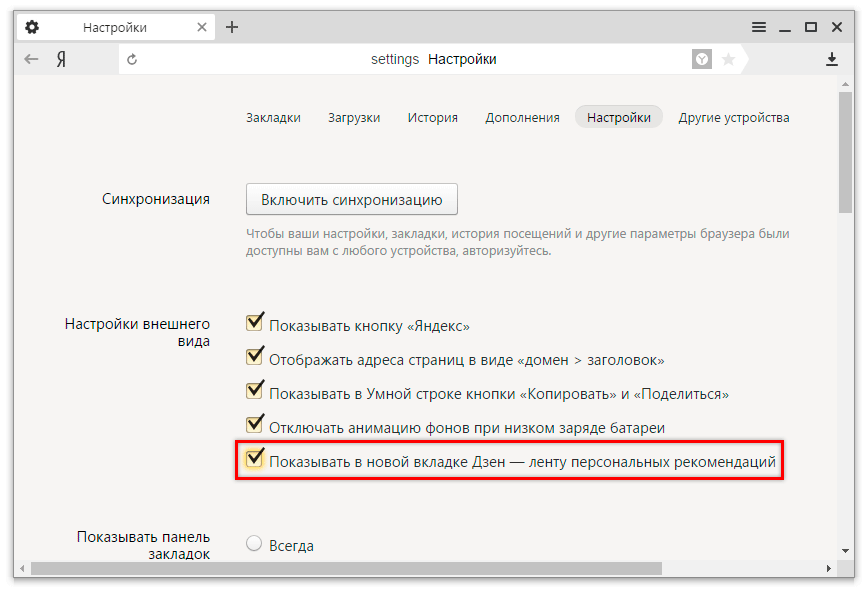
Вимкнення методів
Якщо ви вирішите, що не хочете персоналізувати стрічку і готові вийняти її з екрана ПК, необхідно провести ряд заходів для очищення браузера.
Як видалити Яндекс.Дзен на стартовій сторінці
- Відкрийте налаштування браузера.
- Ми шукаємо вкладку "Особисті рекомендації".
- Зніміть галочку.
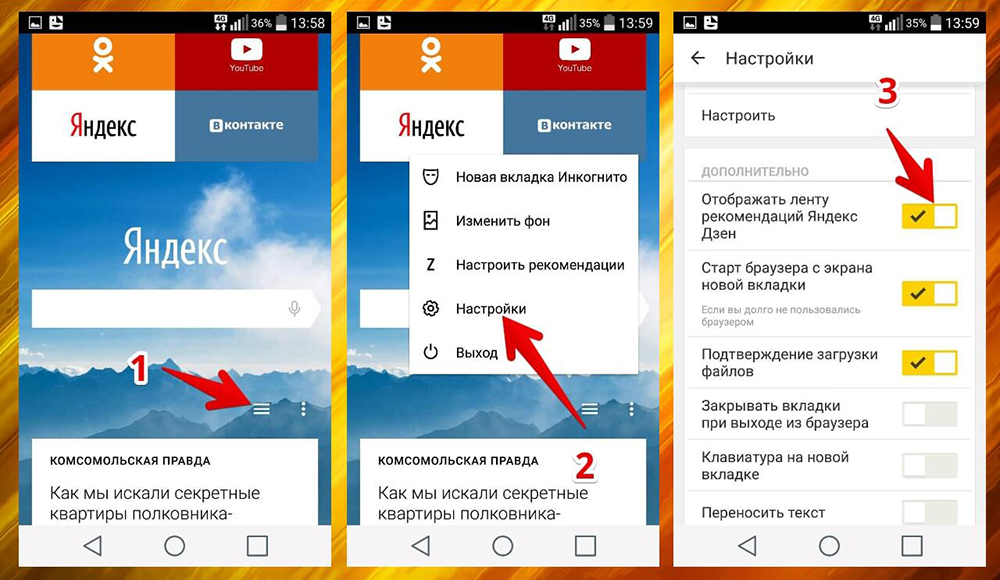
Як видалити розширення з комп'ютера
- Ми видаляємо всі утиліти Yandex.
- Очистіть реєстр за допомогою будь -якої зручної програми.
- Ми залишаємо рахунок
Все досить просто, але кожен використаний браузер має свої нюанси. Давайте детальніше розглянемо, де натиснути і що робити.
Ми видаляємо з Яндексу.Браузер
Щоб видалити дзен з браузера Yandex, ми робимо наступне:
- Відкрийте самого спостерігача.
- Знайдіть меню "Налаштування".
- Від'єднайте функцію "Показати дзен на новій вкладці".
Таким чином, стрічка вимкнеться на головній сторінці.
Від'єднатися в хрому
Від'єднайте Яндекс.Дзен в Google Chrome може бути приблизно таким же, як і в попередньому пункті. Різниця полягає в деяких особливостях. По -перше, часто в Chrome встановлюється особиста стрічка без згоди власника. По -друге, простого відключення буде недостатньо. Крім того, ми робимо наступне:
- Як і у випадку з попереднім браузером, ми вимикаємо всі налаштування, пов'язані з дзен у пункті "меню".
- Змініть домашню сторінку на одній панелі.
- Ми переходимо до точки "розширення" та видалимо всі усталені утиліти, пов’язані з Яндексом.
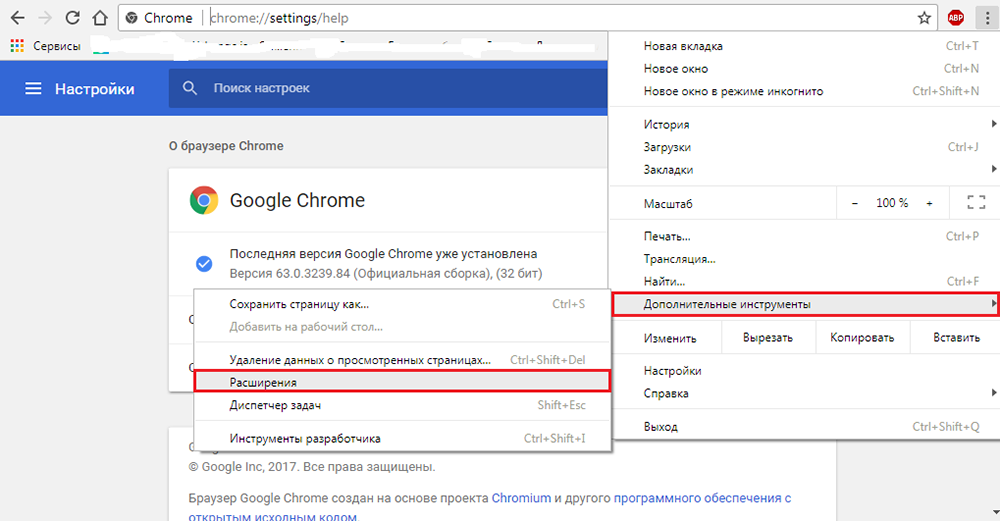
- Далі ми змінюємо стартові сторінки при додаванні нових вкладок. Ви можете зробити це на вкладці "Відкрити" та додати вказані адреси у відповідній точці.
- Вам також потрібно видалити службу Yandex із зазначених пошукових систем. Для цього ми видаляємо все з налаштувань пошуку, крім Google. Клацніть "готовий".
- Закрийте браузер і видаліть Yandex з панелі завдань за допомогою базової утиліти "Видалення програм".
Тепер ви можете перезапустити Google Chrome і перевірити, чи залишається проблема.
Очистіть оперу та Мосілу
Алгоритм відключення дзен ідентичний опері та мозілі, оскільки стрічка з'являється в цих браузерах лише з установкою візуальних закладок. Найчастіше це відбувається автоматично при завантаженні будь -якого програмного забезпечення, яке додає закладку самостійно під час встановлення.
ПОРАДА. Щоб уникнути таких ситуацій, видаліть усі непотрібні чеки з точок установки.Ми вживаємо такі заходи:
- Відкрийте меню "Налаштування".
- Як і на попередніх етапах, ми видаляємо позначку з точки зору особистих рекомендацій.
- Вимкніть або повністю видаліть усі непотрібні розширення. У Mozilla Observer ви можете зробити це на вкладці "Додатково", в опері - "Розширене управління".
Ви також можете використовувати Universal Way - Blocker Adguard Advertising.
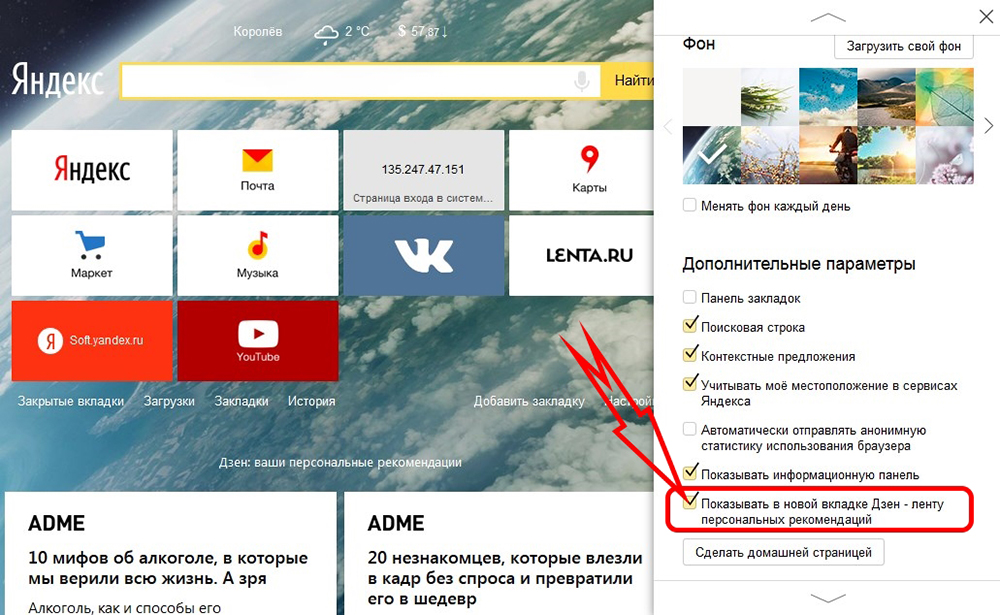
Ми видаляємо дзен на Android
Видалення розширення з телефону набагато простіше, ніж з ПК. Для цього просто вимкніть усі точки DSEN у налаштуваннях браузера Android або iOS.
Як ми бачимо, вирішення проблеми досить просто. Якщо жоден із способів не допомогло, ви можете просто перевстановити веб -браузер. Не забувайте після заходів, які вжито для очищення реєстру для нормального функціонування ПК та запобігання нових проблем. Ми сподіваємось, що ця інформація вам допомогла. Якщо ні, задайте питання в коментарях!
- « Що таке розширення ВГД та методи його відкриття
- Чому msmpeng.Exe завантажує процесор і як його зупинити »

